نحوه ثبت نام و واریز در BitMart
نحوه ثبت نام در BitMart
نحوه ثبت نام یک حساب BitMart [PC]
با آدرس ایمیل ثبت نام کنید
مرحله 1: از https://www.bitmart.com دیدن کنید و روی [ Get Started] کلیک کنید
مرحله 2: می توانید از طریق
ایمیل یا
موبایل ثبت نام کنید . در اینجا ما “ثبت نام از طریق ایمیل” را به عنوان مثال در نظر می گیریم
. روی [
ایمیل] کلیک
کنید
مرحله 3: را وارد کنید [ آدرس ایمیل خود را] و مجموعه [ رمز عبور ورود]
مرحله 4: اگر توسط دیگران دعوت شده اید، روی [ افزودن کد دعوت] کلیک کنید و [کد ارجاع خود را ] وارد کنید . اگر نه، فقط از این بخش رد شوید.
مرحله 5: بررسی [ فرهنگ و هنر اقتصاد خصوصی]
مرحله 6: روی [ ثبت نام ] کلیک کنید . سپس صفحه تأیید ایمیل را مشاهده خواهید کرد.
مرحله 7: بررسی [ ایمیل ثبت شده خود] ، و شش رقمی وارد کنید [ ایمیل کد امنیتی] ، کلیک کنید و [ ارسال]
تبریک می گویم ، شما آماده اید! اکنون می توانید به BitMart دسترسی داشته باشید و تجارت ارزهای دیجیتال مورد علاقه خود را شروع کنید!
برای ایمن سازی بهتر امنیت حساب و دارایی های شما، از کاربران خود می خواهیم که احراز هویت دو مرحله ای را در اسرع وقت تکمیل کنند.
با شماره تلفن ثبت نام کنید
مرحله 1: از https://www.bitmart.com دیدن کنید و روی [ Get Started] کلیک کنید
مرحله 2: می توانید از طریق
ایمیل یا
تلفن ثبت نام کنید . در اینجا ما “ثبت نام از طریق تلفن” را به عنوان مثال در نظر می گیریم
. روی [
تلفن] کلیک
کنید
مرحله 3: را وارد کنید [کد کشور خود را] ، [شماره تلفن خود را] و مجموعه [رمز عبور ورود]
گام 4: اگر شما به توسط دیگران دعوت کنید، کلیک کنید [ اضافه کردن کد دعوت نامه] و وارد [کد ارجاع خود را] . اگر نه، فقط از این بخش رد شوید.
مرحله 5: بررسی [ فرهنگ و هنر اقتصاد خصوصی]
مرحله 6: کلیک کنید [ ثبت نام] . سپس صفحه تأیید تلفن را مشاهده خواهید کرد.
مرحله 7: تلفن خود را بررسی کنید و [ کد تأیید تلفن] شش رقمی را وارد کنید ، و روی [ ارسال]
کلیک کنید تبریک، آماده اید! اکنون می توانید به BitMart دسترسی داشته باشید و تجارت ارزهای دیجیتال مورد علاقه خود را شروع کنید!
برای ایمن سازی بهتر امنیت حساب و دارایی های شما، از کاربران خود می خواهیم که احراز هویت دو مرحله ای را در اسرع وقت تکمیل کنند.
نحوه ثبت نام یک حساب BitMart [موبایل]
از طریق اپلیکیشن BitMart ثبت نام کنید
مرحله 1: برنامه BitMart [ BitMart App IOS ] یا [ BitMart App Android ] را که دانلود کرده اید باز کنید، روی [ نماد سمت چپ بالا] کلیک کنید .
مرحله 2 : روی [ ورود به سیستم] کلیک کنید
مرحله 3 : روی [ ثبت نام] کلیک کنید
مرحله 4 : می توانید از طریق ایمیل یا موبایل ثبت نام کنید . در اینجا ما “ثبت نام از طریق ایمیل” را به عنوان مثال در نظر می گیریم . روی [ ایمیل] کلیک کنید .
مرحله 5: را وارد کنید [آدرس ایمیل خود را] و تنظیم [ رمز عبور ورود] .
مرحله 6: اگر توسط دیگران دعوت شده اید، روی [ افزودن کد دعوت] کلیک کنید و [کد ارجاع خود را ] وارد کنید . اگر نه، فقط از این بخش رد شوید.
مرحله 7: بررسی [ فرهنگ و هنر اقتصاد خصوصی]
مرحله 8: روی [ Sign Up] کلیک کنید . سپس صفحه تأیید ایمیل را مشاهده خواهید کرد .
مرحله 9: ایمیل ثبت شده خود را بررسی کنید و [ کد تایید ایمیل] شش رقمی را وارد کنید و روی [ ارسال] کلیک کنید
تبریک می گویم ، شما آماده اید! اکنون می توانید به BitMart دسترسی داشته باشید و تجارت ارزهای دیجیتال مورد علاقه خود را شروع کنید!
برای ایمن سازی بهتر معاملات خود در BitMart، از کاربران خود می خواهیم یک بار احراز هویت دو مرحله ای را تکمیل کنند.
ثبت نام از طریق وب موبایل (H5)
مرحله 1: bitmart.com را در تلفن خود باز کنید، روی [ Get Started] کلیک کنید
مرحله 2 : می توانید از طریق ایمیل یا موبایل ثبت نام کنید . در اینجا ما “ثبت نام از طریق ایمیل” را به عنوان مثال در نظر می گیریم . روی [ ایمیل] کلیک کنید .
مرحله 3 : [ آدرس ایمیل خود] را وارد کرده و [ یک رمز ورود برای ورود] تنظیم کنید .
مرحله 4: اگر توسط دیگران دعوت شده اید، روی [ افزودن کد دعوت] کلیک کنید و [کد ارجاع خود را ] وارد کنید . اگر نه، فقط از این بخش رد شوید.
مرحله 5: بررسی [ فرهنگ و هنر اقتصاد خصوصی] .
مرحله 6: روی [ ثبت نام ] کلیک کنید . سپس صفحه تأیید ایمیل را مشاهده خواهید کرد.
مرحله 7: ایمیل ثبت شده خود را بررسی کنید و [ کد تایید ایمیل] شش رقمی را وارد کنید و روی [ ارسال] کلیک کنید
تبریک می گویم ، شما آماده اید! اکنون می توانید به BitMart دسترسی داشته باشید و تجارت ارزهای دیجیتال مورد علاقه خود را شروع کنید!
برای ایمن سازی بهتر معاملات خود در BitMart، از کاربران خود می خواهیم یک بار احراز هویت دو مرحله ای را تکمیل کنند.
برنامه BitMart را دانلود کنید
اپلیکیشن BitMart iOS را دانلود کنید
1. با Apple ID خود وارد شوید، App Store را باز کنید، نماد جستجو را در گوشه پایین سمت راست انتخاب کنید. یا روی این پیوند کلیک کنید سپس آن را در تلفن خود باز کنید: https://www.bitmart.com/mobile/download/inner
2. [ BitMart] را در نوار جستجو وارد کنید و [search] را فشار دهید .
3. [GET] را برای دانلود فشار دهید.
4. پس از نصب، به صفحه اصلی بازگردید و برنامه Bitmart خود را برای شروع باز کنید .
دانلود اپلیکیشن بیت مارت اندروید
1. Play Store را باز کنید، [BitMart] را در نوار جستجو وارد کنید و [search] را فشار دهید . یا روی این لینک کلیک کنید و سپس آن را در تلفن خود باز کنید: https://www.bitmart.com/mobile/download/inner
2. برای دانلود روی [Install] کلیک کنید .
3. بازگشت به صفحه اصلی خود و باز کردن برنامه Bitmart خود را به شروع .
سوالات متداول (FAQ) درباره ثبت نام
لغو اتصال یا بازنشانی My Google 2FA
اگر به طور تصادفی دسترسی به ایمیل، تلفن یا Google Authenticator خود را از دست دادید، لطفاً دستورالعملهای زیر را دنبال کنید تا Google 2FA خود را بازنشانی کنید.
برای باز کردن یا بازنشانی Google 2FA خود باید یک بلیط پشتیبانی ارسال کنید. برای شروع، مطمئن شوید که مدارک و اطلاعات زیر را همراه خود دارید:
1. شماره تلفن یا آدرس ایمیلی که برای ثبت نام در BitMart استفاده می کنید.
2. تصاویر جلو و پشت کارت شناسایی شما. (تصاویر و شماره شناسه باید خوانا باشند.)
3. عکسی از شما که جلوی کارت شناسایی خود را در دست گرفته اید و یادداشتی که درخواست پشتیبانی شما را مشخص می کند. (عکس سلفی قابل قبول نیست. عکس، شماره شناسنامه و یادداشت باید خوانا باشد.)
- تاریخ و توضیح درخواست شما باید در یادداشت گنجانده شود، لطفاً به مثال زیر مراجعه کنید:
- 20190601 (yyyy/mm/dd)، درخواست لغو پیوند Google 2FA در حساب BitMart من
4. اطلاعات مربوط به نام رمز دارای بیشترین دارایی در حساب BitMart شما یا هرگونه سوابق سپرده و برداشت. شما باید حداقل یک اطلاعات ارائه دهید. اکیداً توصیه می کنیم تا حد امکان اطلاعات بیشتری را ارائه دهید تا بتوانیم درخواست شما را سریعتر پردازش کنیم.
5. یک شماره تلفن یا آدرس ایمیل معتبر تا پشتیبانی مشتریان ما در صورت نیاز با شما تماس بگیرند.
تمام اسناد و اطلاعات خود را از طریق مرکز پشتیبانی ارسال کنید: https://support.bmx.fund/hc/en-us/requests/new
لطفا توجه داشته باشید:
اگر احراز هویت (KYC) را برای حساب BitMart خود تکمیل نکرده اید و کل موجودی آن بیشتر از 0.1 BTC است، باید اطلاعات ذکر شده در شماره 3 بالا را ارائه دهید. اگر اطلاعات لازم را ارائه نکردید، درخواست شما برای لغو اتصال یا بازنشانی Google 2FA شما را رد میکنیم.
برنامه Google Authenticator را دانلود کنید
اندروید
برای استفاده از Google Authenticator در دستگاه Android خود، باید دارای Android نسخه 2.1 یا بالاتر باشد.
- در تلفن یا رایانه لوحی Android خود، از Google Play دیدن کنید .
- Google Authenticator را جستجو کنید .
- اپلیکیشن را دانلود و نصب کنید.
آیفون آیپد
برای استفاده از Google Authenticator در iPhone، iPod Touch یا iPad خود، باید آخرین سیستم عامل دستگاه خود را داشته باشید. علاوه بر این، برای راهاندازی برنامه در آیفون خود با استفاده از کد QR، باید یک مدل 3G یا بالاتر داشته باشید.
- در iPhone یا iPad خود، از App Store دیدن کنید.
- Google Authenticator را جستجو کنید .
- اپلیکیشن را دانلود و نصب کنید.
راه اندازی برنامه Google Authenticator
اندروید
- در تلفن یا رایانه لوحی Android خود، برنامه Google Authenticator را باز کنید.
- اگر اولین بار است که از Authenticator استفاده میکنید، روی Begin ضربه بزنید . برای افزودن حساب جدید، در پایین سمت راست، افزودن را انتخاب کنید .
-
برای پیوند دادن دستگاه تلفن همراه خود به حساب خود:
- استفاده از کد QR : اسکن بارکد را انتخاب کنید . اگر برنامه Authenticator نتواند یک برنامه اسکنر بارکد را در دستگاه تلفن همراه شما پیدا کند، ممکن است از شما خواسته شود که آن را دانلود و نصب کنید. اگر میخواهید یک برنامه اسکنر بارکد نصب کنید تا بتوانید فرآیند راهاندازی را کامل کنید، Install را انتخاب کنید ، سپس مراحل نصب را طی کنید. پس از نصب برنامه، Google Authenticator را دوباره باز کنید، سپس دوربین خود را به سمت کد QR روی صفحه رایانه بگیرید.
- استفاده از کلید مخفی : کلید ارائه شده را وارد کنید ، سپس آدرس ایمیل حساب BitMart خود را در کادر “نام حساب را وارد کنید” وارد کنید. در مرحله بعد، کلید مخفی را در صفحه رایانه خود در زیر کد را وارد کنید . مطمئن شوید که کلید زمان را انتخاب کرده اید ، سپس افزودن را انتخاب کنید .
- برای آزمایش اینکه برنامه کار می کند، کد تأیید را در دستگاه تلفن همراه خود در کادر رایانه خود در زیر Enter c ode وارد کنید ، سپس روی تأیید کلیک کنید .
- اگر کد شما درست باشد، یک پیام تایید را مشاهده خواهید کرد. برای ادامه مراحل راه اندازی روی Done کلیک کنید . اگر کد شما نادرست است، سعی کنید یک کد تأیید جدید در دستگاه تلفن همراه خود ایجاد کنید و سپس آن را در رایانه خود وارد کنید. اگر همچنان مشکل دارید، ممکن است بخواهید بررسی کنید که زمان دستگاهتان درست است یا درباره مشکلات رایج مطالعه کنید .
آیفون آیپد
- در iPhone یا iPad خود، برنامه Google Authenticator را باز کنید.
- اگر این اولین باری است که از Authenticator استفاده میکنید، روی Begin setup ضربه بزنید . برای افزودن حساب جدید، در پایین سمت چپ، روی افزودن ضربه بزنید .
-
برای پیوند دادن دستگاه تلفن همراه خود به حساب خود:
- استفاده از بارکد : روی «Scan Barcode» ضربه بزنید و سپس دوربین خود را به سمت کد QR روی صفحه رایانه بگیرید.
- استفاده از ورود دستی : روی «ورود دستی» ضربه بزنید و آدرس ایمیل حساب BitMart خود را وارد کنید. سپس، کلید مخفی روی صفحه کامپیوتر خود را در کادر زیر “کلید” وارد کنید. سپس، Time Based را روشن کرده و روی Done ضربه بزنید .
- اگر کد شما درست باشد، یک پیام تایید را مشاهده خواهید کرد. برای تایید روی Done کلیک کنید . اگر کد شما نادرست است، سعی کنید یک کد تأیید جدید در دستگاه تلفن همراه خود ایجاد کنید و سپس آن را در رایانه خود وارد کنید. اگر همچنان مشکل دارید، ممکن است بخواهید بررسی کنید که زمان دستگاهتان درست است یا درباره مشکلات رایج مطالعه کنید .
نحوه واریز کریپتو به BitMart
نحوه واریز دارایی های دیجیتال به BitMart با انتقال وجه از سایر پلتفرم ها
انتقال وجه از سایر سیستم عامل ها [PC]
میتوانید داراییهای دیجیتالی را از پلتفرمها یا کیف پولهای خارجی از طریق آدرس سپرده در پلتفرم به BitMart واریز کنید. چگونه یک آدرس سپرده در BitMart پیدا کنیم؟
1. مشاهده
BitMart.com ، و سپس
ورود به حساب BitMart خود را
2. نشانگر را روی حساب خود در سمت راست بالای صفحه اصلی نگه دارید و یک منوی کشویی خواهید دید. روی [ داراییها] کلیک کنید
. 3. در زیر بخش [ Spot] ، سکهای را که میخواهید واریز کنید وارد کنید یا سکه را از نوار کشویی در نوار جستجو انتخاب کنید، سپس روی [ جستجو] کلیک کنید.
BTC را به عنوان مثال بگیرید:
4. روی [سپرده] کلیک کنید
5. را انتخاب کنید منبع خود را از صندوق ، سپس با کلیک [ارسال]
6. با کلیک [کپی] برای کپی کردن آدرس سپرده و چسباندن آن را به قسمت آدرس خروج بر روی پلت فرم های خارجی و یا کیف پول. همچنین می توانید کد QR را برای واریز اسکن کنید .
توجه: هر سکه آدرس سپرده مخصوص به خود را دارد، بنابراین لطفا نکات واریز را با دقت بخوانید.
انتقال وجه از سایر سیستم عامل ها [APP]
1. گسترش BitMart برنامه بر روی گوشی شما، و سپس ورود به حساب BitMart خود را.
2. روی [دارایی ها] کلیک کنید
3. روی [سپرده] کلیک کنید
4. سکه ای را که می خواهید واریز کنید در نوار جستجو وارد کنید، سپس روی [ جستجو] کلیک کنید.
BTC را به عنوان مثال در نظر بگیرید:
4. برای کپی کردن آدرس سپرده روی [کپی] کلیک کنید و آن را در قسمت آدرس برداشت در پلت فرم خارجی یا کیف پول جایگذاری کنید. همچنین می توانید کد QR را برای واریز اسکن کنید .
توجه: هر سکه آدرس سپرده مخصوص به خود را دارد، بنابراین لطفا نکات واریز را با دقت بخوانید.
نحوه واریز دارایی های دیجیتال به BitMart با خرید کریپتو از طریق کارت اعتباری/دبیت و پی پال
اگر در صرافیهای دیگر مالک ارز دیجیتال نیستید و میخواهید اولین تجارت خود را در BitMart آغاز کنید، راهنمای گام به گام زیر را دنبال کنید.
خرید کریپتو با کارت اعتباری/دبیت و پی پال [رایانه]
مرحله 1: بازدید BitMart.com ، ورود به حساب BitMart خود را، و سپس دکمه [فروش فروش] در صفحه اصلی.
مرحله 2: در بخش [ خرید فروش] :
-
روی [خرید] کلیک کنید
-
توکنی را که می خواهید بخرید انتخاب کنید
-
فیات را انتخاب کنید
-
مبلغ مورد نظر برای خرید با فیات را وارد کنید
-
روی [خرید] کلیک کنید
مرحله 3: از بین بهترین پیشنهاد پیشنهادی سیستم یا سایر پیشنهادات انتخاب کنید و پرداخت خود را تمام کنید.
نکات:
خرید کریپتو با کارت اعتباری/دبیت و پی پال [APP]
مرحله 1: گسترش BitMart برنامه بر روی گوشی شما، و سپس ورود به حساب BitMart خود را.
مرحله 2: روی [ خرید فروش رمزنگاری] کلیک کنید .
مرحله 3: در بخش [ خرید فروش] :
-
روی [خرید] کلیک کنید
-
توکنی را که می خواهید بخرید انتخاب کنید
-
فیات را انتخاب کنید
-
مبلغ مورد نظر برای خرید با فیات را وارد کنید
-
روی [خرید] کلیک کنید
مرحله 4: از بین بهترین پیشنهاد پیشنهادی سیستم یا سایر پیشنهادات انتخاب کنید و پرداخت خود را تمام کنید.
نکات:
- کریپتو را با استفاده از MoonPay تنها با 3.5 درصد کارمزد خریداری کنید. برای یادگیری نحوه خرید سکه با MoonPay اینجا را کلیک کنید .
- کریپتو را با استفاده از Simplex بخرید. برای یادگیری نحوه خرید سکه با سیمپلکس اینجا را کلیک کنید .
نحوه بررسی وجوه من
وجوه من را بررسی کنید [کامپیوتر]
1. روی [ دارایی ها] در منوی کشویی زیر حساب خود در سمت راست بالای صفحه اصلی کلیک کنید.
2. در زیر بخش [ Spot] ، سکه ای را که می خواهید واریز کنید وارد کنید یا سکه را از نوار کشویی در نوار جستجو انتخاب کنید، سپس روی [ جستجو]
کلیک کنید اکنون در صفحه دارایی ها هستید، می توانید سه بخش را ببینید که عبارتند از: ” Spot “، ” Futures ” و ” Buy Sell “.
-
Spot : تمام دارایی های لیست شده در BitMart Spot را می توانید در اینجا پیدا کنید. میتوانید اطلاعات دقیق از جمله «مبلغ کل» و «مقدار موجود» یک توکن خاص را بررسی کنید. همچنین میتوانید روی دکمههای «سپرده»، «برداشت» یا «تجارت» کلیک کنید تا واریز، برداشت یا معامله یک توکن انتخابی را آغاز کنید.
-
معاملات آتی : میتوانید داراییهای USDT خود را که برای تجارت در BitMart Futures موجود است بررسی کنید.
-
خرید فروش : تمام دارایی های موجود در کانال های BitMart Fiat را می توانید در اینجا پیدا کنید. میتوانید اطلاعات دقیق از جمله «مبلغ کل» و «مقدار موجود» یک توکن خاص را بررسی کنید. همچنین میتوانید روی دکمههای «خرید» یا «فروش» برای خرید یا فروش یک توکن انتخابی کلیک کنید. برای انتقال یک توکن خاص از «خرید فروش» به «نقاط» روی «انتقال» کلیک کنید.
BTC را به عنوان مثال در نظر بگیرید:
بررسی وجوه من [APP]
1. باز کردن خود را BitMart برنامه در گوشی شما، نشانه در حساب BitMart خود را. روی [ دارایی ها] در پایین گوشه سمت راست کلیک کنید.
2. اکنون در صفحه دارایی ها هستید، می توانید سه بخش را مشاهده کنید که عبارتند از: Spot ، Futures و Buy Sell :
-
Spot : تمام دارایی های لیست شده در BitMart Spot را می توانید در اینجا پیدا کنید. میتوانید اطلاعات دقیق از جمله «مبلغ کل» و «مقدار موجود» یک توکن خاص را بررسی کنید. همچنین میتوانید روی دکمههای «سپرده»، «برداشت» یا «تجارت» کلیک کنید تا واریز، برداشت یا معامله یک توکن انتخابی را آغاز کنید.
-
معاملات آتی : میتوانید داراییهای USDT خود را که برای تجارت در BitMart Futures موجود است بررسی کنید.
-
خرید فروش : تمام دارایی های موجود در کانال های BitMart Fiat را می توانید در اینجا پیدا کنید. میتوانید اطلاعات دقیق از جمله «مبلغ کل» و «مقدار موجود» یک توکن خاص را بررسی کنید. همچنین میتوانید روی دکمههای «خرید» یا «فروش» برای خرید یا فروش یک توکن انتخابی کلیک کنید. برای انتقال یک توکن خاص از «خرید فروش» به «نقاط» روی «انتقال» کلیک کنید.
-
در بخش [ نقطه] ، سکه ای را که می خواهید بررسی کنید در نوار جستجو وارد کنید.
-
روی [ جستجو] کلیک کنید؛
-
انتخاب سکه شما می خواهید در لیست زیر را بررسی کنید.
BTC را به عنوان مثال در نظر بگیرید:
3. تمام دارایی های فهرست شده در BitMart Spot را می توانید در اینجا پیدا کنید. میتوانید اطلاعات دقیق از جمله «مبلغ کل» و «مقدار موجود» یک توکن خاص را بررسی کنید.
سوالات متداول (FAQ) در مورد سپرده:
سکه ها را به آدرس اشتباهی ارسال کرد
متأسفانه، اگر بیتمارت سکههای خود را به آدرس اشتباهی ارسال کنید، هیچ دارایی دیجیتالی دریافت نمیکند. همچنین بیتمارت نمیداند صاحب این آدرسها چه کسی است و نمیتواند به بازیابی این سکهها کمک کند.
ما به شما توصیه می کنیم که بدانید آدرس متعلق به چه کسی است. در صورت امکان با مالک تماس بگیرید و برای پس گرفتن سکه های خود مذاکره کنید.
سکه های اشتباه سپرده شده است
اگر سکه های اشتباهی را به آدرس سکه بیت مارت خود ارسال کرده اید:
-
بیتمارت معمولاً خدمات بازیابی توکن/سکه ارائه نمیکند.
-
اگر در نتیجه توکن ها/سکه های نادرست سپرده گذاری شده ضرر قابل توجهی متحمل شده اید، بیت مارت ممکن است، صرفاً بنا به صلاحدید ما، به شما در بازیابی توکن ها/سکه هایتان کمک کند. این فرآیند بسیار پیچیده است و ممکن است منجر به هزینه، زمان و ریسک قابل توجهی شود.
-
اگر میخواهید از BitMart درخواست کنید تا سکههای شما را بازیابی کند، لطفاً موارد زیر را ارائه دهید: ایمیل حساب BitMart، نام سکه، آدرس، مبلغ، txid ( بحرانی)، اسکرین شات تراکنش. تیم BitMart قضاوت خواهد کرد که آیا سکه های اشتباه را بازیابی می کند یا نه.
-
اگر امکان بازیابی سکههای شما وجود داشت، ممکن است نیاز به نصب یا ارتقاء نرمافزار کیف پول، صادرات/وارد کردن کلیدهای خصوصی و غیره داشته باشیم. این عملیات فقط توسط کارکنان مجاز و تحت بازرسی امنیتی دقیق انجام میشود. لطفا صبور باشید زیرا ممکن است بیش از دو هفته هزینه برای بازیابی سکه های اشتباه باشد.
یادداشت را فراموش کرده اید/ یادداشت اشتباهی نوشته اید
هنگام واریز یک نوع مشخص از سکه ها (به عنوان مثال، EOS، XLM، BNB، و غیره) به BitMart، باید یک یادداشت همراه با آدرس سپرده خود بنویسید. افزودن یادداشت به اثبات این موضوع کمک می کند که دارایی های دیجیتالی که می خواهید انتقال دهید متعلق به شما هستند. در غیر این صورت سپرده شما با شکست مواجه خواهد شد.
اگر فراموش کردید یادداشت خود را اضافه کنید یا یادداشت اشتباهی نوشتید، لطفاً با اطلاعات زیر فوراً با خدمات مشتری تماس بگیرید:
-
حساب BitMart شما (شماره تلفن (بدون کد کشور) / آدرس ایمیل استفاده شده برای ورود به سیستم)
-
TXID سپرده شما (که به دلیل فقدان یادداشت انجام نشد)
-
لطفاً یک اسکرین شات از تراکنشی که سپرده شما وارد نشده است ارائه دهید. این اسکرین شات رکورد برداشت پلتفرمی است که برداشت را آغاز کرده است (تکسید سپرده باید به وضوح در تصویر قابل مشاهده باشد).
-
یک واریز جدید (هر مبلغی) به BitMart با آدرس و یادداشت صحیح سپرده آغاز کنید. و یک اسکرین شات و هش (TXID) برای این تراکنش ارائه دهید.
توجه: واریز جدید باید از همان آدرسی باشد که قبلاً بدون یادداشت واریز می کردید. فقط از این طریق می توانید ثابت کنید که سپرده ناموفق توسط شما آغاز شده است.
یک بلیط پشتیبانی ارسال کنید: https://support.bmx.fund/hc/en-us/requests/new.
پس از ارائه تمامی اطلاعات بالا، لطفا صبور باشید. تیم فنی ما اطلاعات را بررسی می کند و شروع به حل مشکل برای شما می کند.
نحوه ثبت نام و واریز در BitMart – https://bitmartclub.com/fa/nhwh-thbt-nam-w-waryz-dr-bitmart-053848

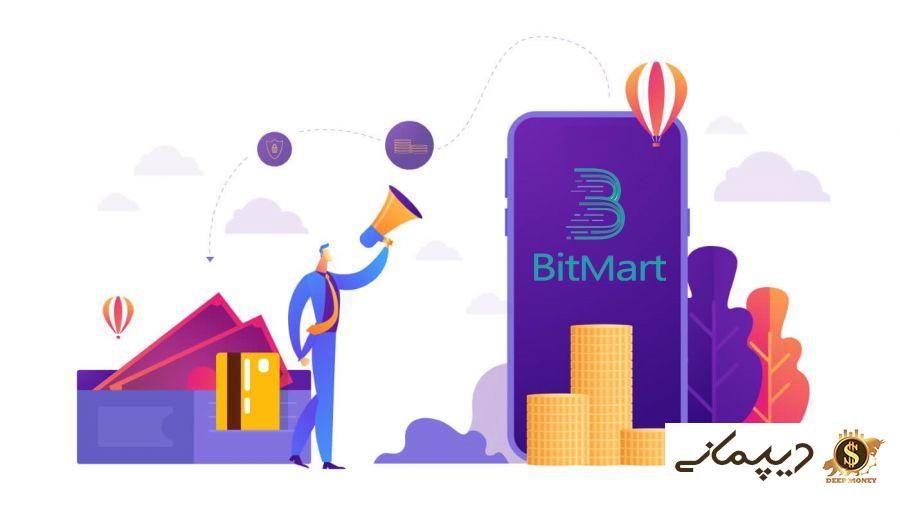
پاسخ دادن به یک نظر